CAD怎么填充某个区域颜色?在CAD绘图过程中,经常会需要给图纸中部分封闭图形进行CAD填充颜色,这也是CAD入门学习中的基础之一。下面,和小编一起来了解一下浩辰CAD软件中CAD填充颜色的相关操作技巧的吧!
打开浩辰CAD软件后,在命令行输入快捷命令:H(全称H:ATCH),按回车键确认,即可调出【图案填充和渐变色】对话框,将其切换至【图案填充】选项卡后,在其中找到并点击【颜色】后下拉框,在下拉菜单中点击【选择颜色】。如下图所示:
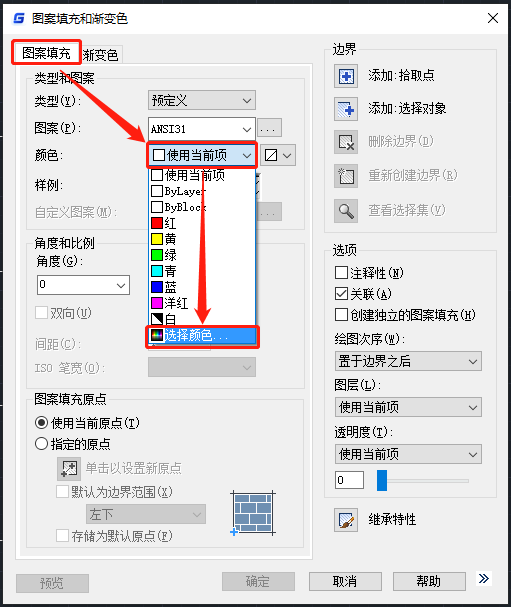
在跳出的【选择颜色】对话框中选择需要的颜色后点击【确定】按钮。如下图所示:
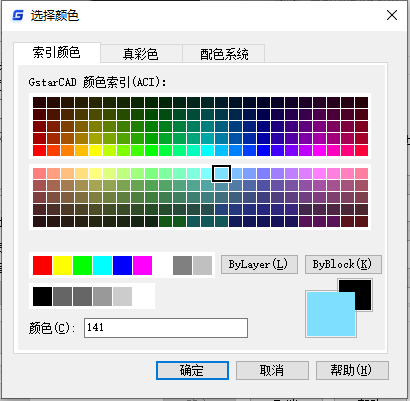
返回到【图案填充和渐变色】对话框后,点击图案后的【…】按钮,即可调出【填充图案选项板】,将其切换至【其他预定义】选项卡,选中【SOLID】后点击【确认】。如下图所示:
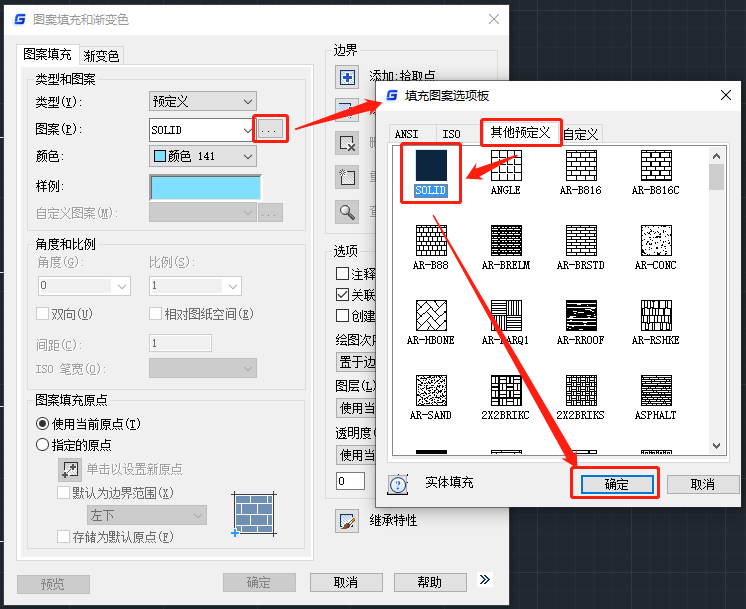
此时填充图案和颜色都已经设置完成,点击【添加:拾取点】后在图纸中拾取内部点,按回车键确认后,返回【图案填充和渐变色】对话框,最后点击【确定】即可。如下图所示:
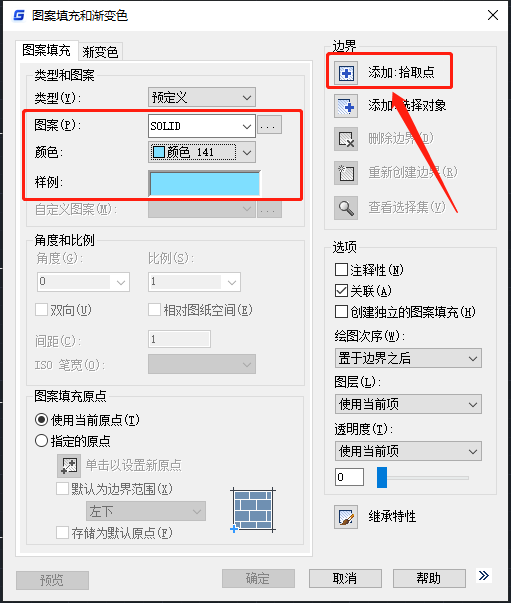
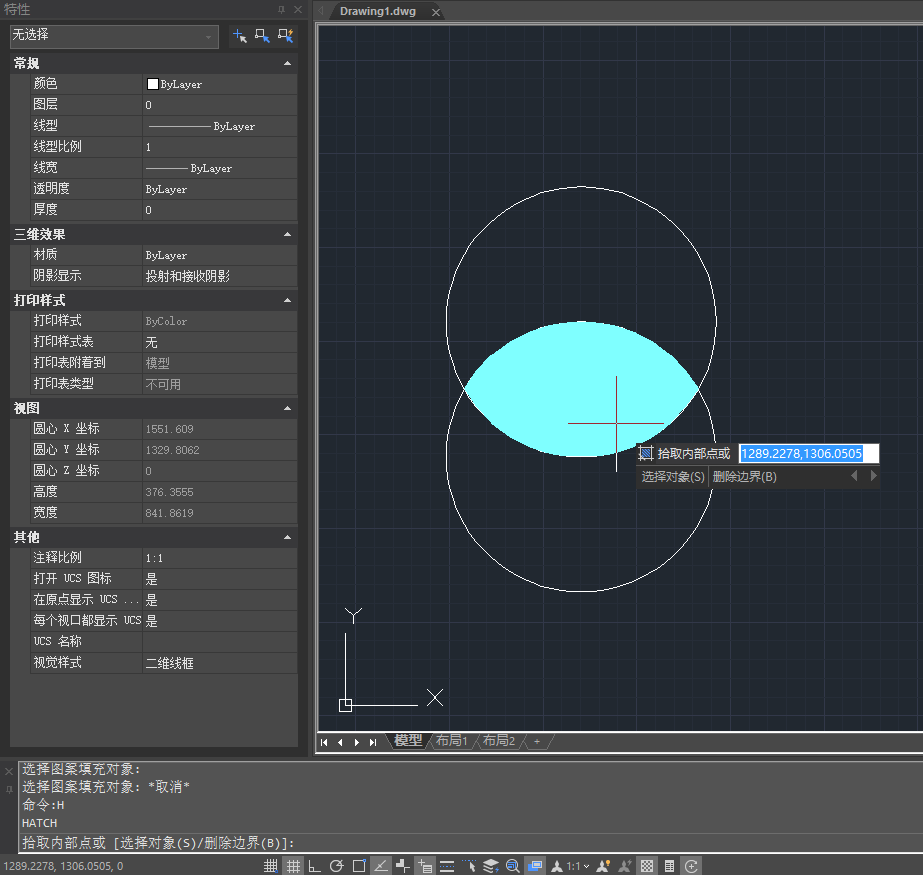
上述CAD教程中小编给大家分享了浩辰CAD软件中填充某个区域颜色的具体操作步骤,相信通过本篇教程的详细介绍,大家也对CAD填充颜色有所了解了吧!更多相关CAD教程请访问浩辰CAD软件官网教程专区查看哦!
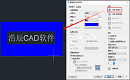
2023-09-25
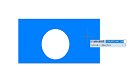
2023-05-29
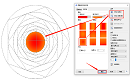
2022-08-26
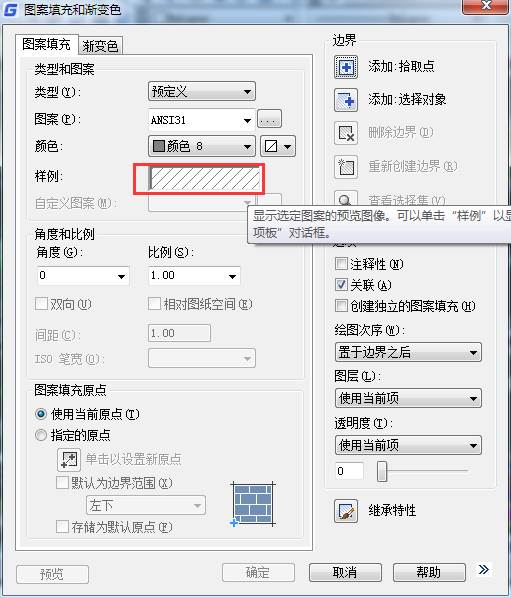
2019-10-22

2019-07-09
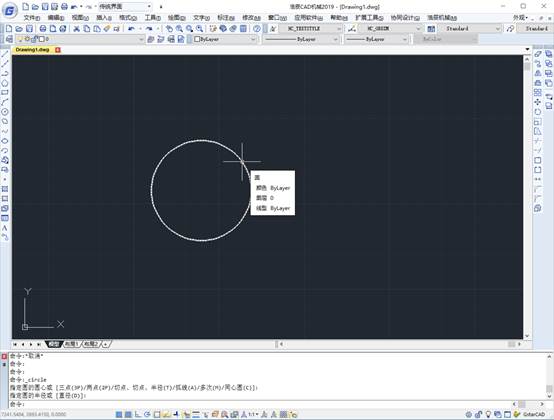
2019-07-05
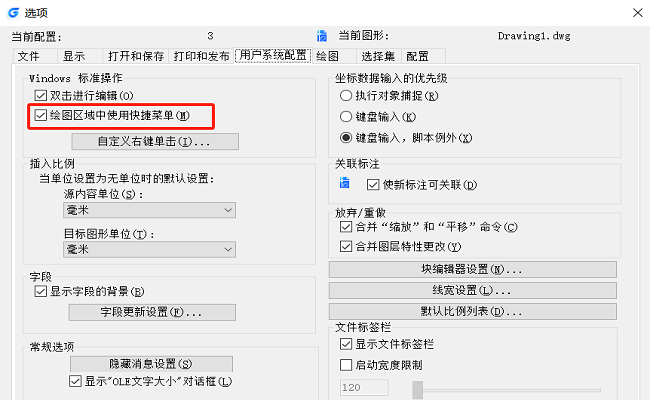
2024-06-26

2024-06-26
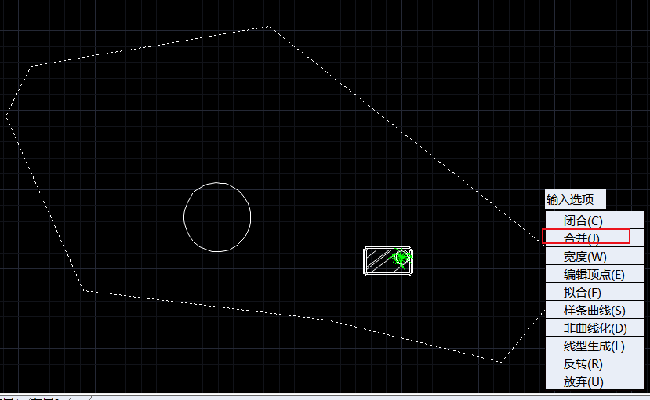
2024-06-25
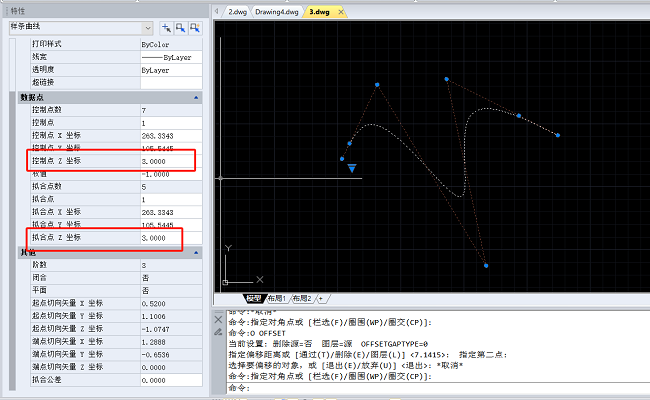
2024-06-25

2024-06-24
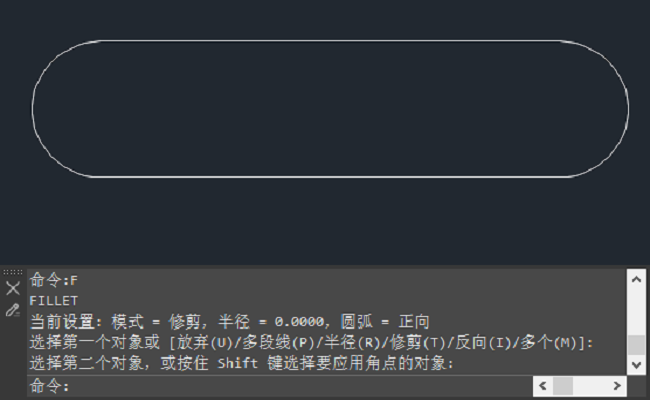
2024-06-24
